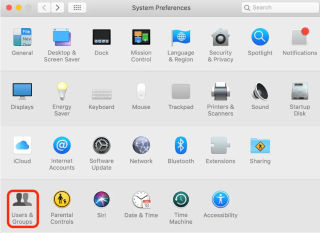Se crean múltiples cuentas de usuario en Mac para compartir el sistema, compartimentar datos y configuraciones, y para otros propósitos diferentes. Estas cuentas de usuario ocupan espacio de almacenamiento ; por lo tanto, si se enfrenta a un problema de almacenamiento en su Mac o desea optimizarlo , eliminar las cuentas de usuario que ya no están en uso es lo correcto.
Aquí, en este artículo, analizaremos cómo eliminar un usuario, una cuenta de administrador en Mac.
Cómo eliminar un usuario de Mac
Para eliminar un usuario estándar de su Mac, necesita acceso de administrador. Por lo tanto, el primer paso para eliminar un usuario de Mac es iniciar sesión con una cuenta de administrador . Además de esto, asegúrese de no haber iniciado sesión en la misma cuenta de usuario que desea eliminar.
Ahora que sabe lo que se debe hacer, avancemos y aprendamos cómo eliminar un usuario de Mac.
Paso para eliminar al usuario en Mac.
- Asegúrese de haber iniciado sesión como administrador o con una cuenta que tenga derechos de administrador.
- A continuación, haga clic en Menú Apple> Preferencias del sistema.
- Luego, haga clic en Usuarios y grupos> haga clic en el icono de candado y desbloquéelo.
- Ingrese el nombre de usuario y la contraseña del administrador.

- Elija el usuario o grupo que desea eliminar.

- Haga clic en el botón Eliminar (-).
- Elija entre cualquiera de las tres opciones> Eliminar usuario.
¿Qué significa la opción?
Guarde la carpeta de inicio en una imagen de disco : esto archivará los documentos y la información del usuario para que se pueda restaurar cuando sea necesario. La imagen del disco se guarda en / Usuarios / Usuarios eliminados /.
No cambie la carpeta de inicio: esto dejará los documentos y la información del usuario en la carpeta Usuarios.
Eliminar la carpeta de inicio : esto eliminará toda la información y los datos del usuario, liberando así espacio de almacenamiento en su máquina Mac .

Dependiendo del espacio que ocupe la cuenta de usuario, puede seleccionar cualquiera de las tres opciones.
Para eliminar un usuario invitado, haga clic en Usuario invitado y desmarque la casilla que dice "Permitir que los invitados inicien sesión en esta computadora".
Con estos sencillos pasos, puede eliminar un usuario de su Mac. Además de esto, si queremos eliminar una cuenta de administrador, también lo hemos cubierto.
Cómo eliminar un usuario administrador en Mac
Antes de eliminar usuarios administradores en Mac, recuerde que una vez que elimine usuarios administradores de Mac, ya no podrá iniciar sesión con esas credenciales. Sin embargo, si ha decidido eliminar los perfiles de administrador de Mac, debe tener en cuenta las siguientes cosas.
Requisito previo para eliminar la cuenta de administrador en una computadora Mac:
- Necesita una cuenta de administrador alternativa
- Guarde todos los datos relevantes de la cuenta de administrador que desea eliminar en un controlador externo o en un servicio en la nube de terceros
- La carpeta de inicio del administrador también se puede guardar en una computadora Mac para que se pueda restaurar más tarde
Pasos para eliminar la cuenta de administrador en su Mac
- Dirígete a Preferencias del sistema> Usuarios y grupos.

- Haga clic en el icono del candado presente en la esquina inferior izquierda.

- Ingrese los detalles de inicio de sesión.

- Ahora seleccione el usuario administrador de la lista de la izquierda.

- Haga clic en el icono para eliminar la cuenta de administrador seleccionada.

- Si cree que podría querer la cuenta de administrador en el futuro, haga clic en la opción "Guardar la carpeta de inicio en una imagen de disco" del menú emergente. Sin embargo, si desea eliminarlo de forma permanente, puede seleccionar "Eliminar la carpeta de inicio".
- Una vez elegida la opción deseada, haga clic en Eliminar usuario.

- Para salir y evitar que nadie o usted mismo lo haga, haga clic en el candado desbloqueado para bloquearlo.

Con estos sencillos pasos, puede eliminar un usuario de Mac, una cuenta de usuario invitado e incluso una cuenta de administrador de su Mac. Esto permitirá la recuperación del espacio de almacenamiento y despejará la Mac .
Muchas veces nos olvidamos de estos perfiles y nos preguntamos qué está ocupando espacio de almacenamiento. Esperamos que después de usar esta guía sobre cómo eliminar un usuario de Mac, pueda resolver el misterio y recuperar espacio de almacenamiento.
No solo esto eliminando el usuario invitado, sino que también podrá bloquear a las personas para que no accedan a su Mac sin una contraseña.
¿Qué opinas de esta guía? Por favor, compártalos con nosotros. Nos encantaría saber de ti.
Si tiene algún problema técnico y desea que lo cubramos, por favor compártelo también.